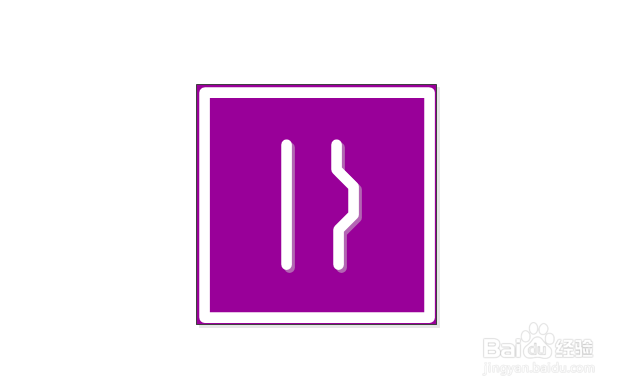在很多交通要道上,我们都可以看到用来避让前方车辆的避车道。今天,我要给大家说的就是如何用visio绘制【避车道】标志。
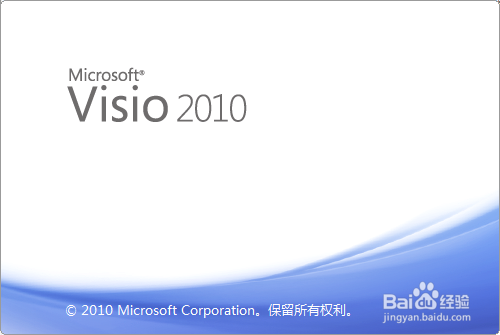
避车道
1、首先,打开visio软件,新建一个“基本框图”工程文件,如图所示。
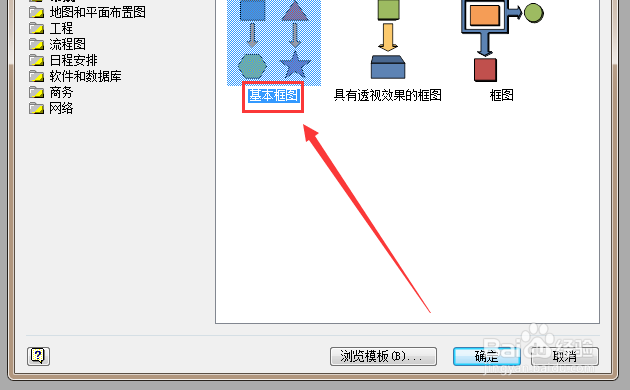
2、接着,从左侧形状栏中拖入一个“长方形”,单击鼠标右键,选择“格式”-“填充”选项,将其填充属性设置为“纯紫色”,如图所示。
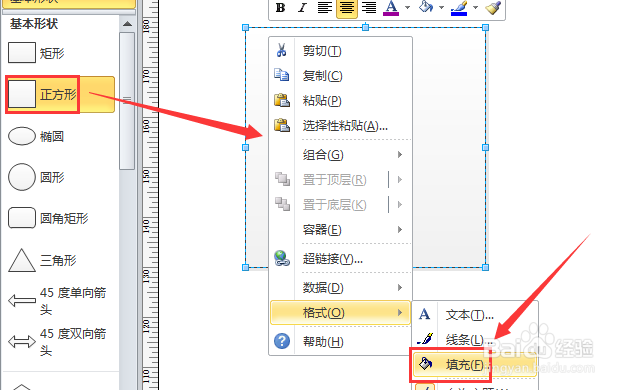
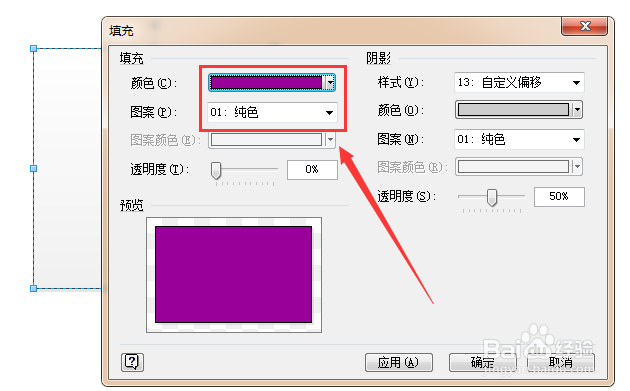
3、然后,再从左侧形状栏中拖入一个“长方形”,单击鼠标右键,选择“格式”-“填充”选项,将其填充属性设置为“纯紫色”,如图所示。
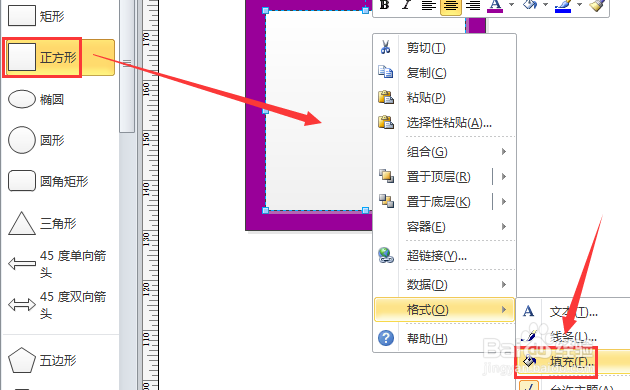
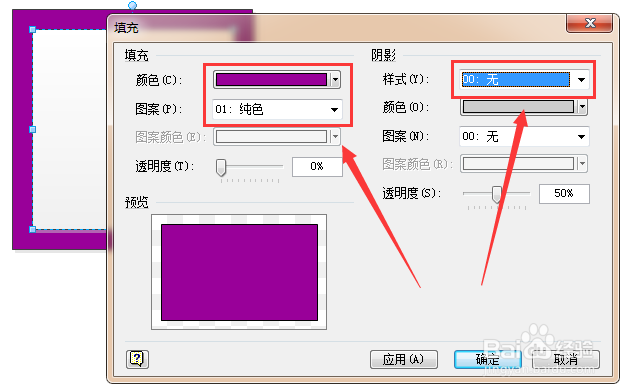
4、继续单击鼠标右键,选择“格式”-“线条”选项,将其填充属性设置为“纯白色,6pt”,如图所示。
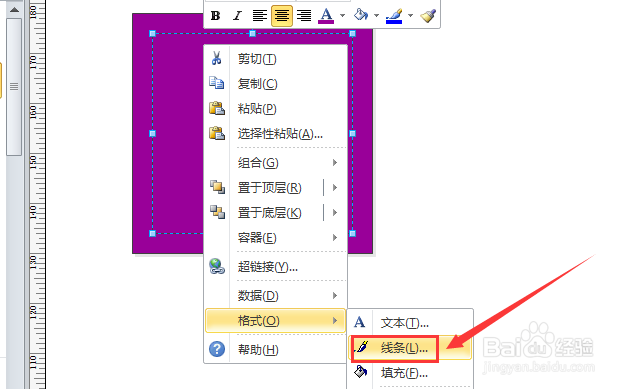

5、选择上方的“折线图”工具,在图中绘制两条如图所示的线条。

6、设置线条的属性,将其设定为“纯白色,6pt”,如图所示。
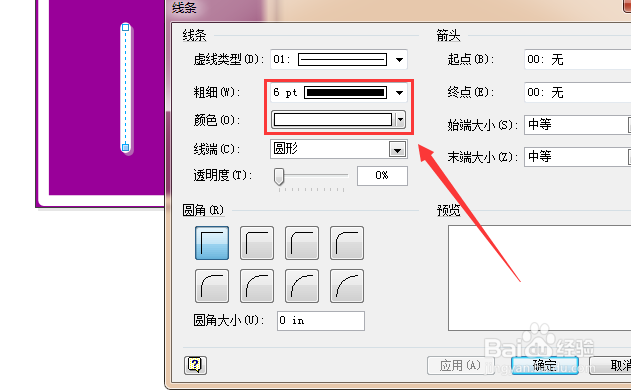
7、最后,我们就可以看到如图所示的【避车道】标志了。